바야흐로 스마트 시대에 시간과 장소에 구애받지 않고 언제 어느때고 고퀄리티의 블로그에 포스팅을 하기 위해서는 단순하게 티스토리 앱으로만은 만들기가 어렵죠.
그래서 스마트본으로 블로그에 포스팅을 하는 분이라면 필요한 유용한 어플을 소개해드리는 시간을 가져볼까합니다. 이름하야 블로거를 위한 Best App Top.3입니다.

Hash Photos(해시포토)
동영상을 GIF(움직이는 이미지)로 변환시키자.
그 첫번째로 아마 요리/맛집/음식 등과 같은 블로그를 운영하시는 분들이 사용하면 아주 유용할 것 같은 기능인데요. 바로 움직이는 이미지 입니다.
동영상을 만들어서 올려도 되기는 하지만 예쁘게 편집해서 올리기도 쉽지도 않고 아주 찰나의 순간(일명 짤)을 올리기에는 동영상은 너무 길죠.
짤을 이미지로 포스팅할 수 있다!!
그래서 아주 짧은 약 5~10초정도 되는 GIF이미지로 동영상과 같은 효과를 보여주면서 시선을 사로잡을 수가 있습니다.
특징을 잘 잡아서 녹화를 한 후에 아래와 같이 이미지로 넣는다면 그냥 정적인 사진에 비해서 무언가 보글보글 끓고 있는 모습이 더 맛있어 보이지 않나요? ^^
GIF로 변환을 하면 또하나의 장점이 있습니다. 바로 대표이지(썸네일)로 지정이 가능하다는 것입니다. 그렇게되면. 상대적으로 블로그에 들어왔을때 눈에 띄는 포스팅이 되겠지요.
대표이미지(썸네일)로 지정 가능
무엇보다도 방문하는 방문자로 하여금 이건 뭐지?라는 궁금증을 유발시키면서 호기심을 불러일으킬 수가 있는 일종의 도구가 되는 샘입니다.
위에 있는 짤을 이미지로 만들어서 넣고 썸네일로 지정할 수 있는게 큰 장점이지만 일단 글보다는 영상이 강한 임팩트가 있는 것도 사실이니까요.
앨범에서 동영상 선택해서 원하는 부분 지정한 후, GIF다운받기만 하면 끝
자 그러면 Hash Photos(해시포토) 앱(App)을 활용해서 만드는 방법을 알아보도록 하겠습니다. 너무나도 간단합니다. 그래서 설명을 붙이기도 민망하네요 ㅎㅎ
1. 아래와 같이 만들고 싶은 동영상이 있는 앨범으로 가서 원하는 동영상을 찾습니다.

2. 동영상의 전체 영상을 보고 하단의 스크롤을 이용해서 어떤 영상인지 스크롤해서 확인을 해볼 수가 있습니다.. 그리고 우측 상단의 버튼을 누르면 편집창으로 이동합니다.

3. 편집 버튼을 누르고 들어가서 전체 영상중에서 GIF로 내보내고 싶은 구간을 오른쪽 왼쪽으로 당겨서 조절을 합니다. 오른쪽 상단의 저장버튼을 누른후, GIF내보내기를 선택을 하면 끝.


아래는 해당 앱의 시행영상을 녹화후에 이미지로 변환해서 올려놓은 화면입니다. 이런저런 설명을 글로쓰는거보다 훨씬 이해하기 쉽게 이미지 하나로 표현을 할 수 있기때문에 필요할때 한번씩 사용하시면 큰 도움이 되실 것이라고 생각이 되네요
이상으로 스마트한 블로그 생활을 위해서 사용하면 좋은 Best App Top.3 중에서 그 첫번째로 Hash Photos를 통해 동영상을 GIF(움직이는 이미지)로 변환시켜주는 앱에 대해서 알아보엤습니다. 다음 앱도 기대해주세요~ ^^

'기타 투자 > 블로그로 돈벌기' 카테고리의 다른 글
| 구글 애드센스 vs 데이블 수익 비교 분석 (33) | 2019.09.18 |
|---|---|
| 구글 애드센스 일치하는 콘텐츠 레이아웃 변경 방법 (10) | 2019.09.08 |
| 블로그 방문자 통계 및 애드센스 광고 수익(19.8월) - 월 3.6만명 돌파 (24) | 2019.09.05 |
| 오랫동안 사랑받는 블로그를 만드는 방법 (24) | 2019.08.29 |
| 티스토리가 개선했으면 하는 기능은 무엇? (18) | 2019.08.24 |





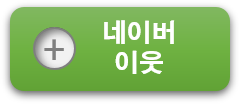




RECENT COMMENT